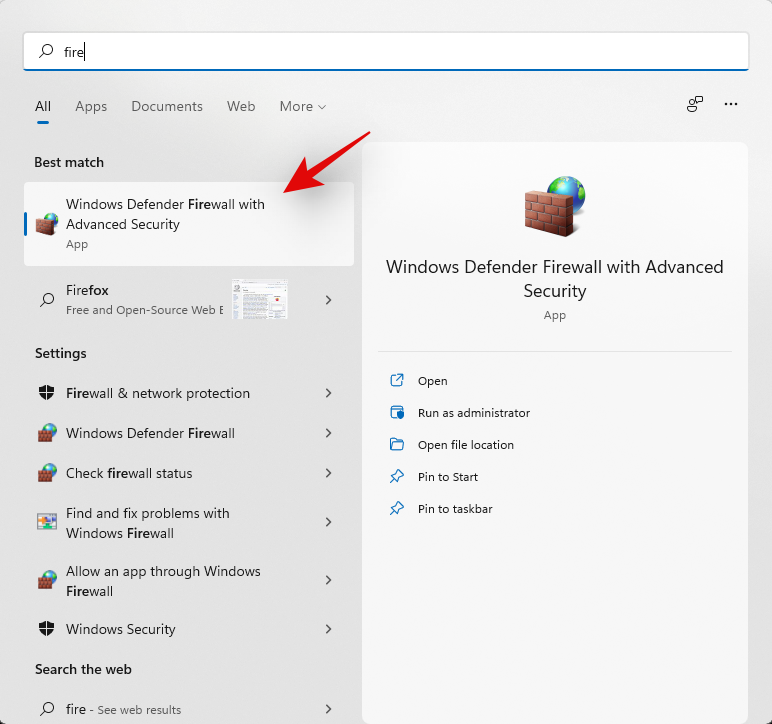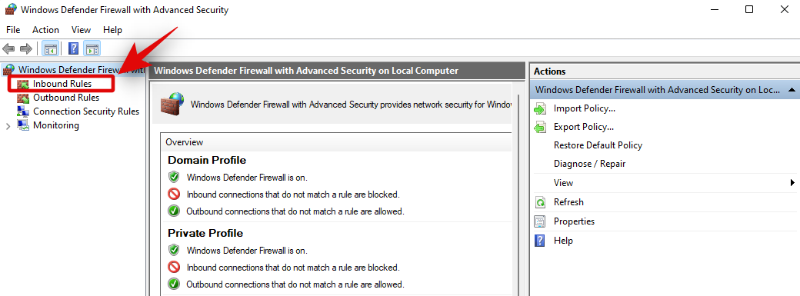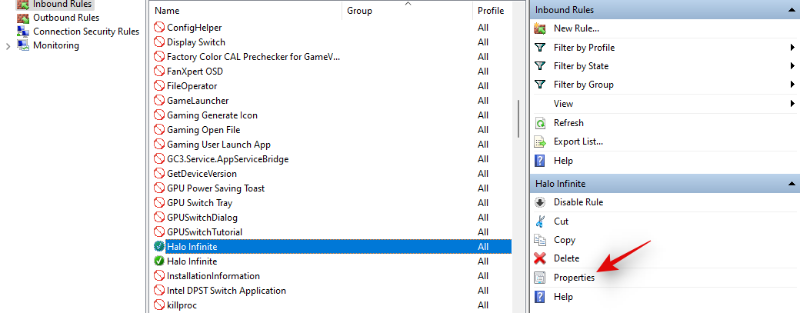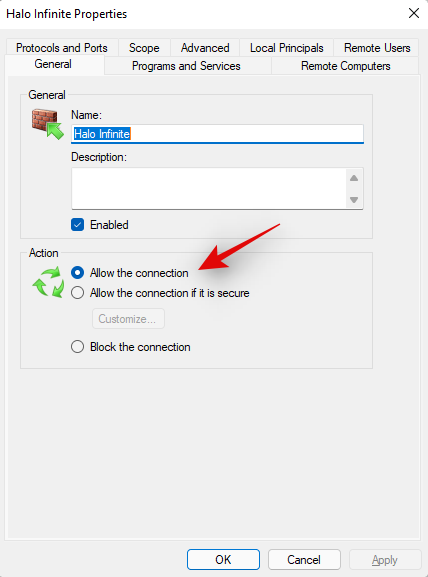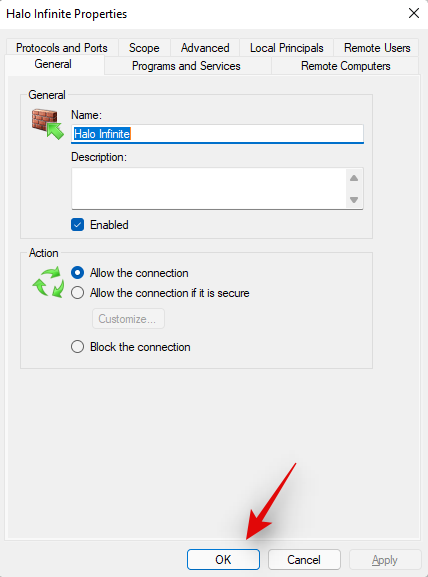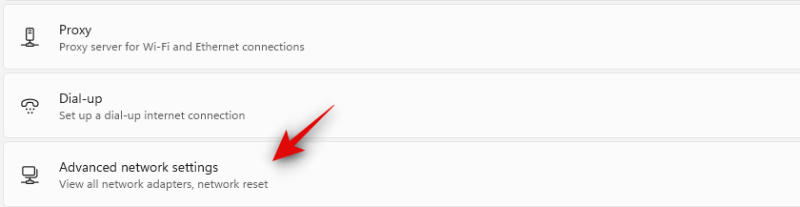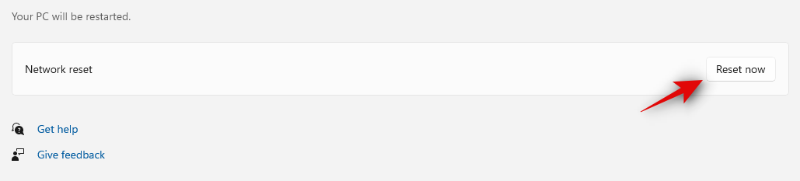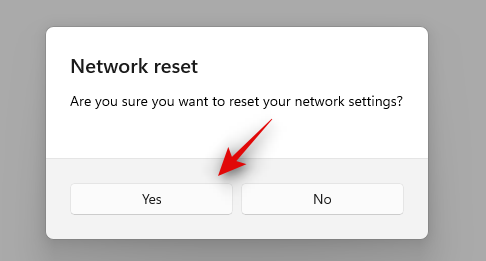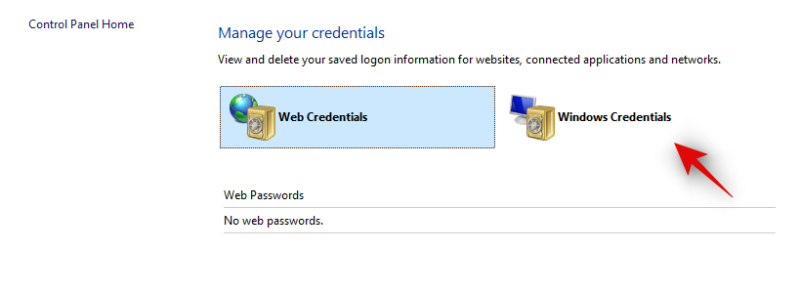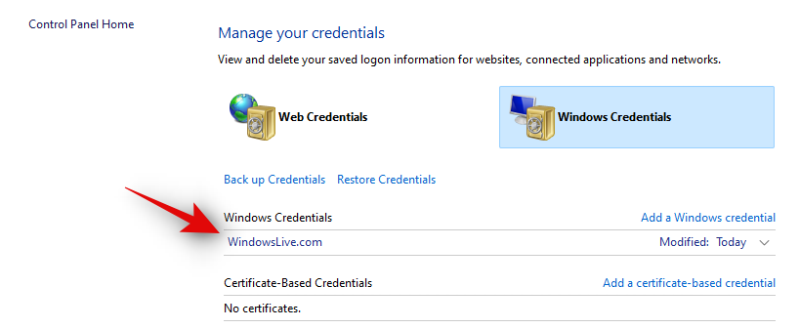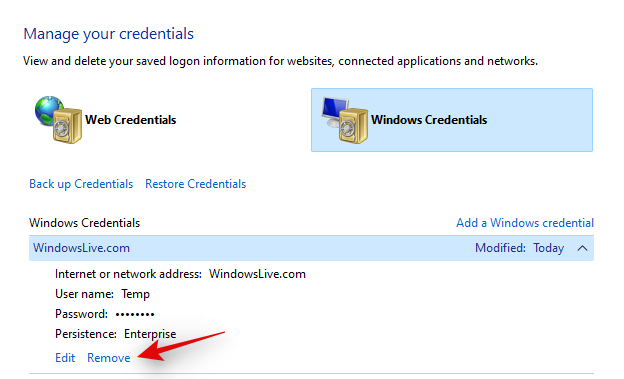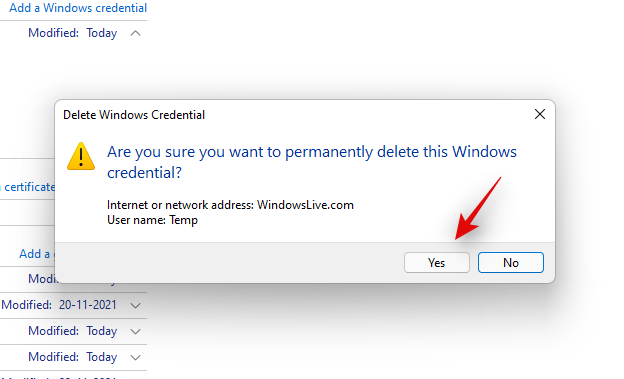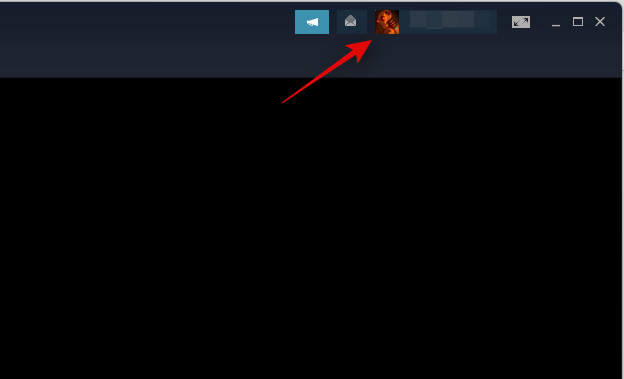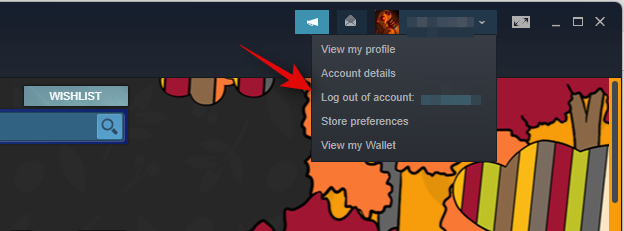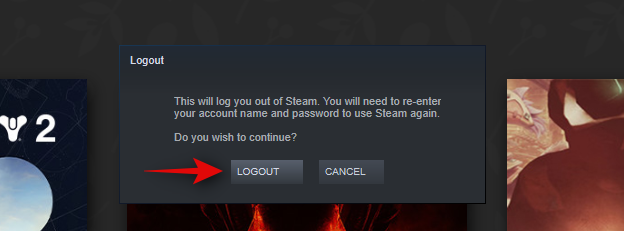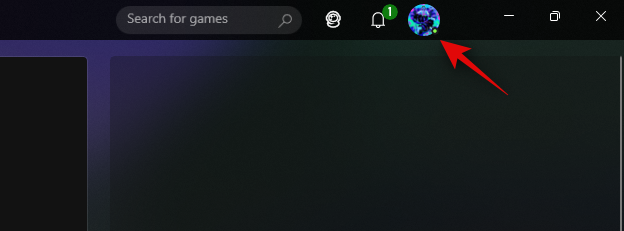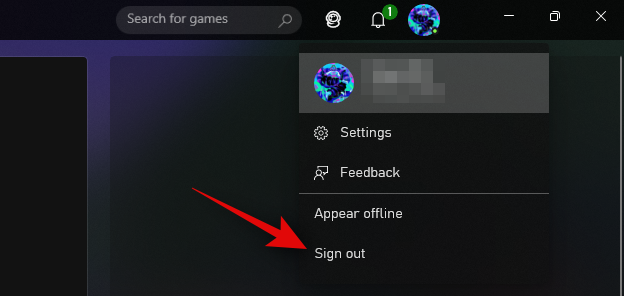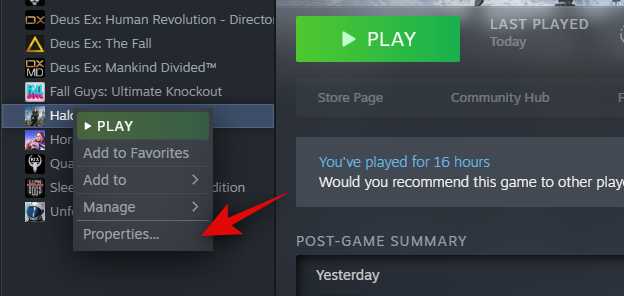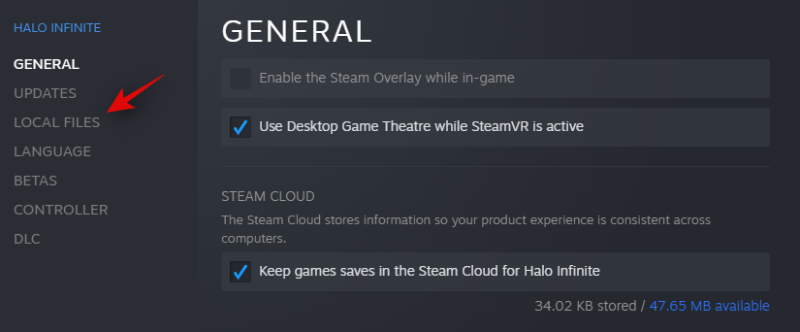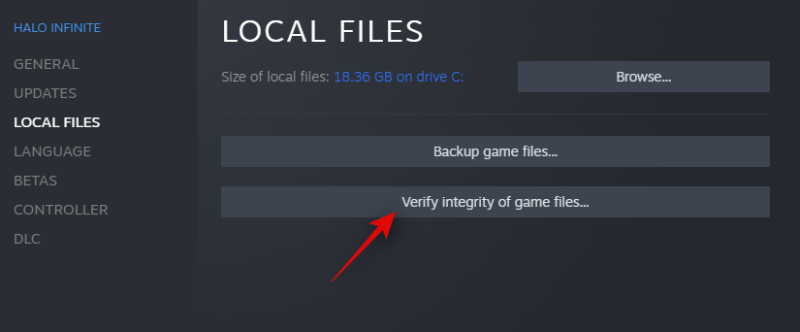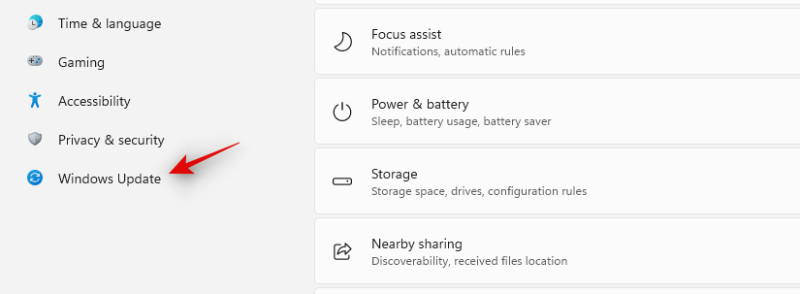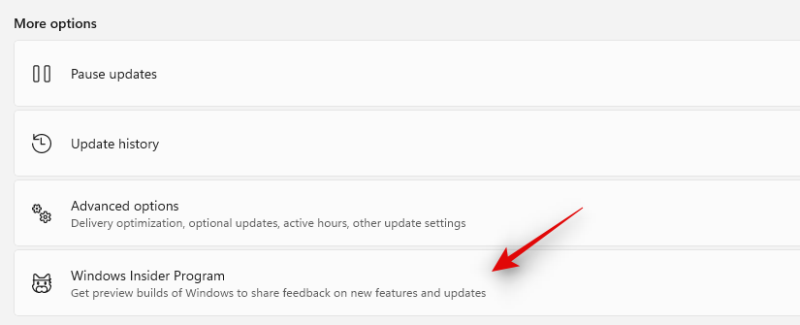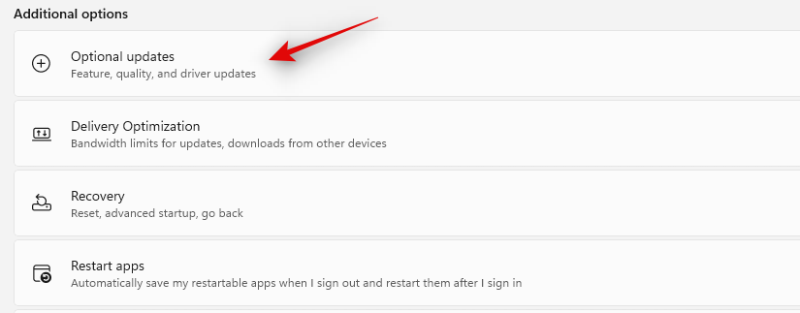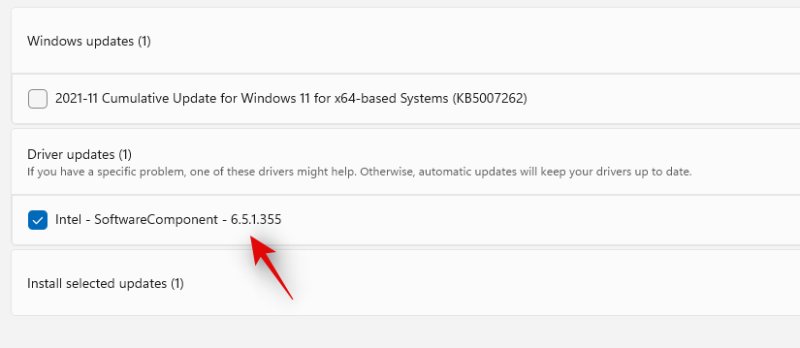为什么 Halo Infinite 多人游戏不适合我?
多人游戏仍处于早期测试阶段,它可能会在您的系统上出现故障的原因有很多。最常见的似乎是网络问题,其次是 DNS 问题,最后是错误配置的更新和丢失的文件,具体取决于您从何处安装游戏。
使用下面的检查来验证您的设置,然后使用下一部分中的适当修复来解决您的问题。
1.先做这6个检查!
我们建议您事先执行以下检查,以确保问题已本地化到您的系统。如果没有,那么您将不得不等待适当的修复或对您的网络进行故障排除。让我们首先检查 Halo Infinite 的服务器状态。
1.1 检查服务器状态
我们建议您首先检查 Halo Infinite 的服务器状态。服务器可能面临停机或可能已离线进行维护。我们建议您访问Halo的 Twitter 句柄,了解有关服务器停机时间的任何更新。使用此链接或此链接让您开始。
您还可以在此链接中检查第三方工具,例如downdetector,以识别用户报告的您所在地区的 Halo Infinite 服务器问题。如果服务器按预期工作,那么是时候检查您的网络连接了。
1.2 检查网络连接
尝试连接到 PC 上的普通网站。如果您可以访问它,请访问更多站点以确保一切正常,并且您的 PC 上没有阻止某些协议。如果一些站点似乎被阻止,那么您的 ISP 或防火墙可能会遇到问题。但是,如果您的网络连接按预期工作,那么我们建议您尝试在另一台设备上使用相同的连接,无论是移动设备还是桌面设备。
如果网络在其他设备上也按预期工作,则可能是您的 PC 及其网络配置存在问题。但是,如果最终在新设备上访问某些网站时也遇到问题,那么我们建议您尝试对路由器进行故障排除,因为它可能会由于最近的更新而阻止访问某些服务器。但是,如果您的路由器配置看起来不错,那么您的 ISP 可能是罪魁祸首。
在这种情况下,您需要与您的 ISP 联系以解决此问题。根据您所在的地区,您可能被迫将 ISP 切换到更透明的 ISP 或选择全时 VPN。
1.3 检查你的游戏文件和安装
现在是检查您的游戏本身及其安装的时候了。如果您在 Steam 上,我们建议您确保您的 Steam 库文件夹没有任何更改或已修改。
如果您最近更换了硬盘驱动器或更改了游戏安装位置,那么这可能是您出现问题的原因。如果是这种情况,我们建议您检查丢失的文件并根据需要更改任何快捷方式和依赖项的路径。此外,如果您从 Steam 安装游戏,我们建议您使用以下修复程序来验证当前安装在您 PC 上的文件的完整性。
1.4 检查可用更新
如果您有一段时间没有更新 Halo Infinite,那么这可能是您出现问题的原因。343i 最近发布了一个更新,为现有错误添加了许多修复程序,并引入了对游戏至关重要的各种背景更改。
我们建议您尽早检查更新并安装任何更新(如果适用于您的 PC)。如果没有可用更新,那么您可以继续使用本教程来解决您的问题。
1.5 检查被阻止的防火墙规则
众所周知,Windows 防火墙偶尔会阻止未知和身份不明的连接,而 Halo Infinite 很可能在此列表中被错误识别。我们建议您按照以下教程检查可能阻止访问 Halo Infinite 服务器的任何防火墙规则。
启动“开始”菜单并搜索“防火墙”。一旦应用程序出现在您的搜索结果中,单击并启动该应用程序。
单击左侧的“入站规则”,然后查找与“Halo Infinite”或您的应用程序启动器/安装器相关的任何规则,这些规则旁边有一个被阻止的标志。
如果找到,单击规则并按键盘上的 Alt + Enter 或从右侧选择属性。
单击“允许连接”。
单击“确定”以保存更改。
现在,对入站和出站规则列表中的所有其他规则重复上述步骤。
您现在可以重新启动您的 PC 并尝试再次启动 Halo Infinite。您现在应该可以毫无问题地访问多人游戏。
1.6 检查您的系统是否满足最低系统要求
这不是必需的,但我们建议您验证游戏的最低系统要求并确保您的 PC 满足这些要求。如果您的硬件没有或处于最低要求的边缘,那么您可能需要升级您的 PC 才能玩游戏。
虽然最低要求意味着您可以运行游戏,但考虑到预渲染的帧和过场动画,它通常涵盖战役模式中的单人游戏玩法。多人游戏等模式会给您的资源带来额外负载,因为 PC 还必须处理网络数据,同时实时渲染代码以反映其他玩家的输入。这可能是您在多人游戏中遇到崩溃或无法一起启动的原因。
2. 试试这 9 个修复
如果此时一切看起来都很好,那么您可以尝试使用以下修复方法,让多人游戏在您的系统上重新启动并运行。
2.1 重启三位一体
让我们重新启动一切以刷新网络连接并解决整个设置中的任何网络问题和临时错误。按以下顺序重新启动以下各项,并在每次重新启动后启动 Halo Infinite 以检查一切是否已恢复并再次运行。在大多数情况下,重启路由器或游戏后一切都应该可以正常工作。
如果没有,重新启动您的 PC 或控制台应该有助于解决所有问题。然而,对于几分钟或几小时前拥有多人游戏在其系统上运行的 Halo Infinite 用户的用户来说,这是一个久经考验的修复程序。如果这是您第一次启动游戏并遇到此问题,那么如果重新启动一切对您不起作用,您可以使用下面提到的其他修复程序。
- 重启游戏
- 重启路由器
- 重新启动 PC 或控制台
2.1.1 如果您遇到网络问题:尝试使用不同的连接
这是识别当前导致 Halo Infinite 中网络连接问题的罪魁祸首的好方法。我们建议您连接到其他网络并尝试运行 Halo Infinite 多人游戏模式。如果一切正常,那么您的 PC 和 DNS 设置可能没问题,您需要对路由器或网络进行故障排除。
但是,如果您在两个网络都按预期工作时访问多人游戏仍然遇到问题,则可能是您的 PC 及其网络设置存在问题。根据您的问题,按照下面的相应部分进行操作。
2.1.2 如果是你的电脑
如果您怀疑您的 PC 设置是罪魁祸首,那么我们建议您使用以下教程重置您的网络设置。这将重置您的 DNS、网络适配器、DHCP 设置等,这将使您的系统上的所有内容都备份并重新运行。请按照以下教程开始。
注意:重置网络设置将导致您丢失所有 Wi-Fi 密码。但是,这不会影响存储在浏览器中的网络密码。我们建议您在继续下面的教程之前备份您的 Wi-Fi 密码,以防您忘记密码。
按Windows + i键盘上的打开 Windows 设置。单击左侧的“网络和 Internet”,然后选择“高级网络设置”。
单击“网络重置”。
选择“立即重置”。
单击“是”确认您的选择。
就是这样!您的网络设置现在将在您的 PC 上重置。再次连接到所需的网络并立即尝试启动 Halo Infinite 多人游戏。如果错误配置的设置是您的问题的原因,那么您现在应该能够按预期访问 Halo Infinite 多人游戏。
2.1.3 如果是你的网络连接
如果您的网络似乎是问题所在,那么您可以尝试以下几种方法。首先,我们只是建议您稍等片刻,以防您的网络出现故障。这可能是由于您的 ISP 端的维护,应该在最多几个小时内解决。
如果您确定问题不是来自您的 ISP,您也可以尝试重置您的路由器。在这种情况下,您将需要再次输入您的登录凭据,以防 ISP 使用。此外,我们建议您尝试通过有线连接到您的 PC。您的无线网络可能面临带宽问题,这应该有助于解决这些问题。
但是,如果您的网络仍然无法正常工作,那么我们建议您与您的 ISP 联系以进行进一步诊断。该问题可能源于您的特定连接的后端配置错误。
2.2 尝试使用 VPN(仅限 PC)
如果此时多人游戏仍然在您的系统上遇到问题,那么我们建议您尝试使用 VPN 更改您的区域。您可以在网络连接设置中进行设置,或者只需下载一个桌面应用程序并运行它来更改您的区域。如果您在使用 VPN 后可以在您的系统上访问多人游戏,那么您所在地区的服务器可能会遇到问题。
您可以继续使用 VPN,直到您所在地区的服务器问题得到解决,这不会超过 24 小时。但是,如果您仍然被迫使用 VPN,那么您的 ISP 或 IP 地址很可能已被 Halo 中的安全系统标记。在这种情况下,我们建议您试一试“最后的手段”部分。
如果您在重新启动和重置后仍然遇到问题,那么我们建议您联系您的 ISP 和 Halo 支持以解决此问题。
2.3 耐心是关键
Halo 多人游戏仍处于早期测试阶段,这意味着并非一切都是完美的。尽管官方 Twitter 频道尚未报告服务器问题,但很可能是后台正在进行维护。
如果此时您的系统和网络似乎一切正常,那么我们建议您等待几个小时,然后再次在您的系统上尝试多人游戏。如果 12 小时后您仍然无法在游戏中访问多人游戏,那么我们建议您开始应用下面提到的重大修复。
2.4 注销并重新登录
我们现在建议您退出用于运行 Halo Infinite 的服务,重新启动系统,然后重新登录该应用程序。这应该有助于刷新您的登录凭据并在后台更新安全令牌,这应该可以解决 Halo Infinite 服务器的任何连接错误。
如果服务器无法识别您的 Xbox 帐户的身份,则很可能是导致您出现问题的原因。对于 PC 用户,我们还建议您删除可能存储在 PC 上的任何 Windows Live 凭据。请按照以下教程开始。
2.5 删除 Windows Live 凭据
启动开始菜单并搜索凭据管理器。一旦应用程序出现在您的搜索结果中,单击并启动该应用程序。
单击 Windows 凭据。
现在查找存储在您 PC 上的任何 Windows Live 凭据,如果找到,请单击它。
现在点击它下面的“删除”。
单击“是”以确认您的选择。
就是这样!我们现在建议您重新启动您的 PC,然后继续按照以下教程解决您的问题。
2.6 重新登录您的游戏启动器
现在让我们重新登录您的游戏启动器。根据您当前在 PC 上使用的应用程序,按照以下教程进行操作。
2.6.1 Steam 用户
在您的系统上启动 Steam,然后单击屏幕右上角的用户名。
现在单击“注销帐户”,后面应该是您的用户名。
再次单击“注销”以确认您的选择。
您现在应该已退出 Steam。我们现在建议您重新启动系统。
重新启动后,再次启动 Steam 并使用所需凭据登录您的帐户。现在尝试在您的 PC 上启动多人游戏模式。如果不匹配的凭据是您的问题的原因,那么现在应该可以在您的 PC 上解决这些问题。
2.6.2 Xbox 应用用户
如果您从 Xbox 应用程序获得了 Halo Infinite,那么我们建议您使用以下教程重新登录您的帐户。
在您的 PC 上启动 Xbox 应用程序,然后单击屏幕右上角的个人资料图片。
单击并选择“退出”。
您现在将退出您的 Xbox 应用程序。退出后,重新启动您的 PC 以进行良好的测量。重新启动后,重新登录 Xbox 应用程序并尝试在 Halo Infinite 中使用多人游戏模式。
如果您的 Xbox 凭据是导致问题的原因,那么它们现在应该已在您的系统上修复。
2.7 验证已安装文件的完整性(仅限 Steam 用户)
如果您已经从 Steam 下载了 Halo Infinite,那么我们建议您验证您本地安装的文件。Steam 中的此选项可帮助您在安装游戏时查找损坏和丢失的文件,这些文件可能会阻止您访问 Halo Infinite 中的多人游戏模式。按照以下教程验证本地安装文件的完整性。
在您的系统上启动 Steam,然后单击顶部的“库”。现在右键单击左侧的“Halo Infinite”。
选择“属性”。
单击左侧的“本地文件”。
现在单击右侧的“验证游戏文件的完整性…”,让 Steam 完成它的工作。
Steam 现在将验证每个已安装的文件并替换您系统上任何丢失或损坏的文件。在大多数情况下,这应该有助于为您修复多人游戏模式。
2.8 更改您的地区(仅限控制台)
如果您使用的是 Xbox One 或 Series X,我们建议您更改主机区域。这似乎有助于许多用户连接到 Halo Infinite 服务器,尤其是在他们无法建立稳定连接的情况下。使用以下教程帮助您入门。
打开 Xbox 主机的电源,并在启动后按下遥控器上的 Xbox 按钮。
选择“系统”。
现在选择“设置”,然后再次选择“系统”。
选择“语言和位置”。
现在继续选择您的新位置。
完成后,选择“立即重启”。
您的 Xbox 现在将重新启动。立即尝试启动多人游戏测试版,区域限制和问题不会再阻止您玩 Halo Infinite。
2.9 检查您的 NAT 类型并将其与您的路由器设置相匹配(仅限控制台)
如果您在控制台上错误地设置了 NAT 类型,那么它也可能导致游戏中的在线功能出现问题。在这种情况下,它可能会导致 Halo Infinite 多人游戏出现问题。我们建议您使用以下教程,并将您的 NAT 类型使用的端口与您的路由器相匹配。这将有助于缓解与您的控制台有关的任何与 NAT 相关的网络问题。使用以下教程帮助您入门。
打开控制台电源并在控制台启动后按下控制器上的 Xbox 按钮。
选择“系统”,然后选择“设置”。
进入设置页面后,选择“网络设置”。
现在转到“高级设置”。
选择“备用端口选择”,然后选择“手动”。
将端口与路由器使用的端口相匹配。
现在返回并选择“测试 NAT 类型”。如果您收到消息“所有服务都可用”,则您的问题已解决。
3. 试试这 3 个“最后的手段”修复
如果此时您仍然无法访问多人游戏,那么您的游戏安装或整个 Windows 设置可能会遇到问题。最近的 Windows 11 更新或驱动程序更新可能是导致此问题的原因。现在是采取一些严厉措施的时候了,我们建议您从下面提到的措施开始。
3.1 检查挂起的驱动程序更新
我们建议您检查当前可能适用于您的设置的驱动程序更新,特别是如果您最近更新到 Windows 11。您可以使用下面的教程检查通过 Windows 更新提供的驱动程序更新,但我们也建议您检查您的 OEM您的 PC 的任何特定于组件的更新的网站。此外,我们建议您使用以下链接更新您的图形驱动程序,无论是 AMD 还是 Nvidia。让我们开始吧。
按下Windows + i键盘并单击左侧的“Windows 更新”。
选择“高级选项”。
现在单击“可选更新”。
如果有任何驱动程序更新可用,请选中相同的框。
单击“下载并安装”。
等待驱动程序安装,然后使用下面的链接更新您的图形卡驱动程序。
我们现在建议您重新启动系统并再次尝试在 Halo Infinite 中启动多人游戏。如果不兼容的驱动程序是您的问题的原因,那么它们现在应该在您的系统上得到修复。
3.2 重新安装游戏
我们现在建议您从 PC 中删除 Halo Infinite 的所有实例并重新安装游戏。如果您是从 Steam 下载游戏,那么我们建议您这次尝试 Xbox 应用程序,如果您使用 Xbox 应用程序,那么我们建议您改用 Steam。
通过这种方式,您可以避免任何特定于应用程序的问题,以确保这次正确安装。我们建议您从应用程序启动器中卸载游戏,以确保从系统中删除所有内容。然后,您可以使用以下链接从所需的启动器重新安装游戏。
- 蒸汽 | Halo Infinite(免费)链接
- Xbox 应用程序:不幸的是,您将不得不手动搜索并安装 Halo Infinite,因为 Xbox 应用程序中不再提供链接共享。
3.3 重置您的电脑并重新安装游戏
如果您仍然无法玩游戏,那么是时候重置您的 PC 并重新开始。如果您几年没有重置系统,建议您这样做。我们建议您在完全重置 PC 之前手动备份所有数据。
重置后重新开始将为您提供具有工作驱动程序的工作设置,而不会在您的系统上出现任何背景冲突和内存泄漏。我们建议您使用我们提供的这份综合教程来完全重置 Windows 11 并在您的系统上重新启动。